u大师启动盘怎么装系统教程
时间:2020-01-06 08:42:39
如何用深受各位用户喜爱的U大师启动盘来装系统?当电脑没有系统或者系统损坏时,是不能直接从硬盘装系统的,这时候就需要通过U大师启动盘来安装系统了,下面就跟各位一起去学习一下吧。
1.设置U大师启动盘为启动项。
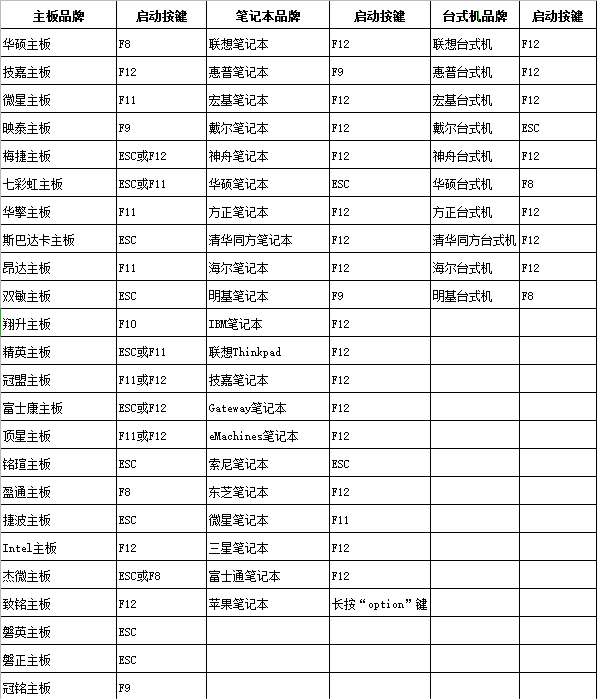
2.从U盘启动进入之后就会出现U大师选择界面,选择【01】运行U大师Win8pe精简版(适用新机),然后回车。
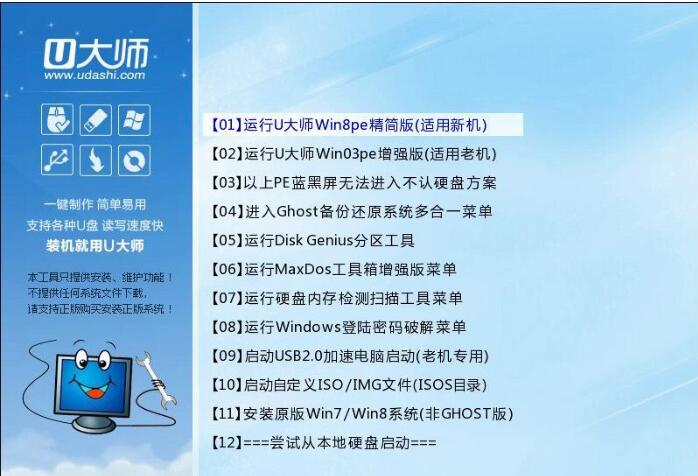
3.进入加载页面,新机一般40秒左右,一体机和老式电脑会比较慢。
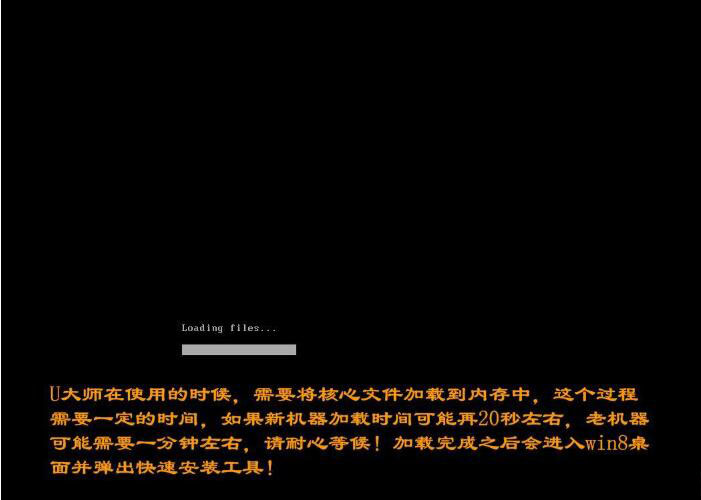
4.进入PE系统后,桌面图标会自动跳三次,U大师快速装机会自动弹出,没有的话,就点击桌面上的“U大师一键快速安装”,选择好镜像文件,然后看一下C盘空间是否足够,足够的情况下点击C盘,点击开始。
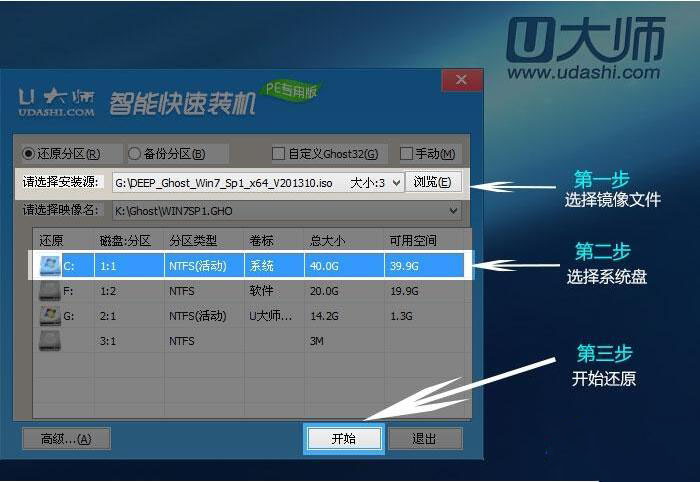
5.点击开始后,就已经在安装系统了。
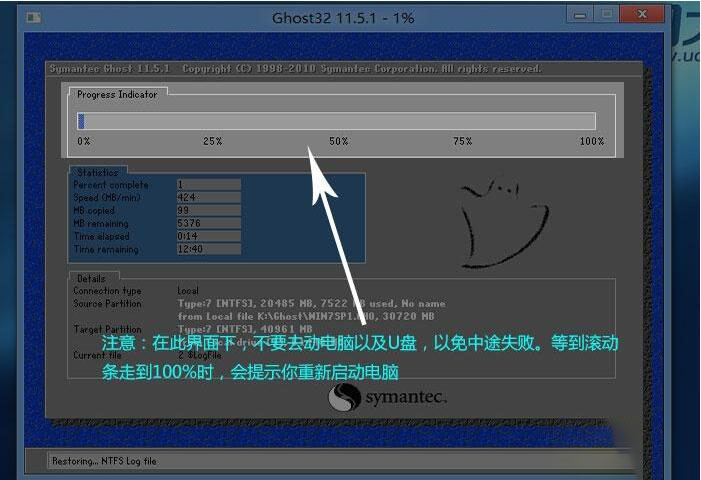
5.读条结束后,会弹出提示,这时拔掉U大师启动盘,点击立即重启。
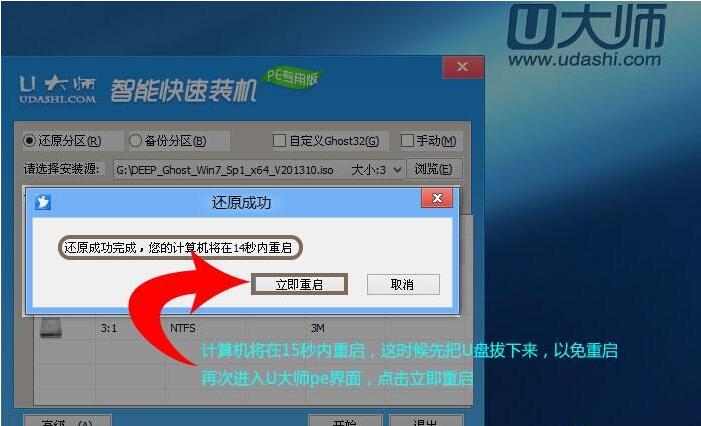
6.重启后,会进入系统安装阶段。
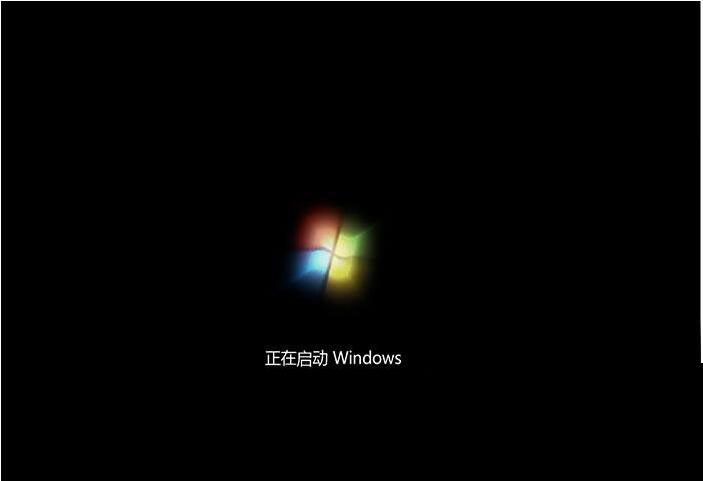
7.更新注册表设置。
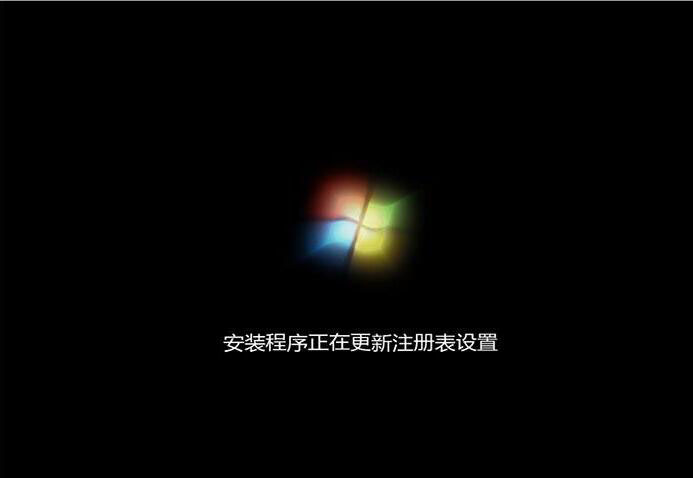
8.系统在安装驱动。
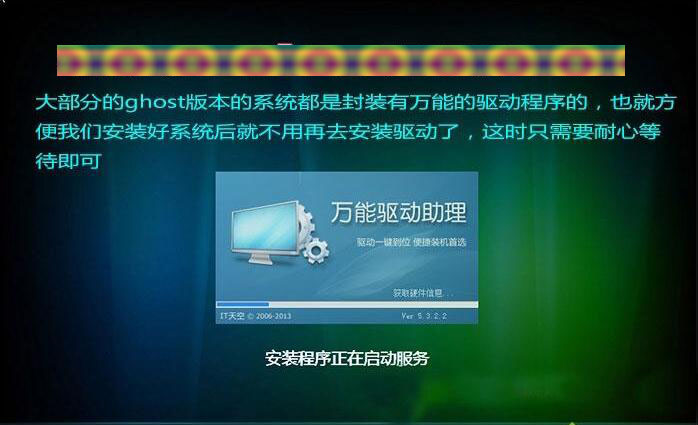
9.安装程序正在安装设备。
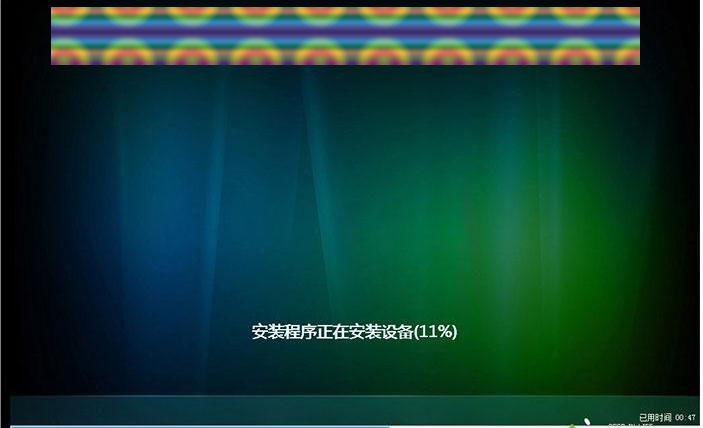
10.安装程序正在检查视频性能。
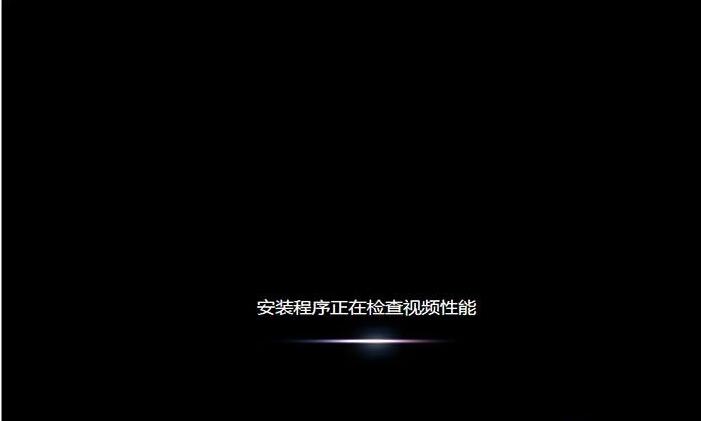
11.完成后会进入系统,耐心等待,因为一般都会自动激活系统,激活后会有窗口弹出,提示是否重启系统,点击确定,重启后就安装完成了。





